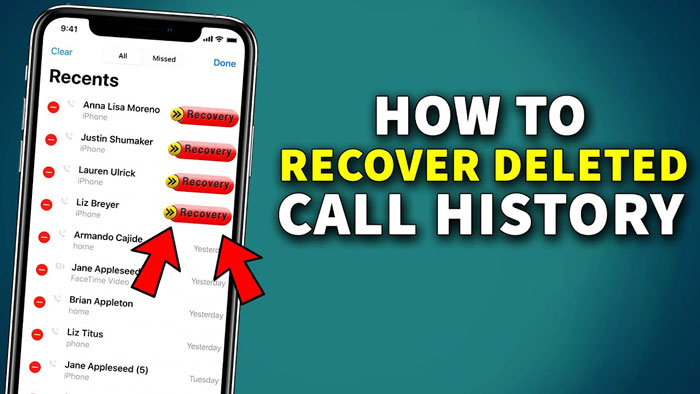
Las personas están muy preocupadas por la privacidad y alguien puede estar espiando su historial de llamadas. Para evitar instancias tan desfavorables, eliminar regularmente todos los registros/historial de llamadas puede ser una opción, pero adivina qué, ha eliminado un número no salvado. Ahora es posible que deba abordar cómo recuperar registros de llamadas eliminados en iPhone sin copia de seguridad, y lo tenemos cubierto. ¡Sigue leyendo para aprender más!
¿Es posible recuperar el historial de llamadas eliminadas sin copias de seguridad?
Los registros de llamadas contienen datos de llamadas entrantes, salientes y perdidas, por lo que siempre es triste perder accidentalmente registros de llamadas importantes o números no salvos en su historial. Debe estar pensando, ¿es posible recuperar registros de llamadas eliminados sin copias de seguridad ahora? ¡Sí, es posible! Puede comunicarse con su operador de teléfono y solicitar una copia de sus registros de llamadas, pero de esta manera solo funciona si su transportista de teléfono mantiene sus registros de llamadas en su sistema, sin embargo, las herramientas de terceros siempre pueden recuperar los registros de llamadas eliminados perfectamente sin copias de seguridad.
¿Cómo recuperar el historial de llamadas eliminadas en iPhone sin copia de seguridad?
La mayoría de los especialistas en Apple recomendarán usar la función de restauración de iTunes para recuperar los registros de llamadas perdidas, pero ¿qué pasa si su historial de llamadas no está respaldado? ¿Nunca recuperará esos números no salvos de los registros de llamadas? ¡No es cierto! Presentaremos dos métodos para ayudarlo a encontrar el historial de llamadas eliminado, descubramos:
Forma 1: comuníquese con los transportistas telefónicos para obtener ayuda
Ciertos transportistas telefónicos permiten a los usuarios acceder a su historial de llamadas a través de su sitio web, que puede ser una forma conveniente de ver llamadas telefónicas eliminadas. Para ilustrar este método, profundicemos en los pasos detallados involucrados.
📛 Tenga en cuenta que no todos los proveedores de servicios de teléfonos móviles tendrán una copia de los contactos en su sistema.
Para obtener su historial de llamadas, siga estas instrucciones:
1. Navegue a la página de características del teléfono en su computadora, tableta o teléfono inteligente, e inicie sesión en su cuenta de operador si aún no lo ha hecho.
2. Haga clic en la pestaña Historial de llamadas, que mostrará una lista completa de todos los registros de llamadas almacenados por el proveedor de servicios.
3. Puede ordenar el historial de llamadas por nombre o número de llamadas, organizarlo en orden ascendente o descendente, y realizar otras funciones. Una vez que lo haya hecho, puede descargar el historial de llamadas.
4. Si no puede localizar su historial de llamadas en línea, puede comunicarse con su transportista telefónico para obtener más ayuda.
En la mayoría de los casos, el nombre del proveedor de servicios es visible en la esquina superior izquierda de la pantalla del iPhone. Luego puede ir a su sitio web oficial, proporcionar una identificación y contraseña adecuadas y descubrir el historial de llamadas eliminado.
Y si, por el caso, no tienen sus contactos copian con ellos, no se preocupe. Sigue leyendo para encontrar otras soluciones para realizar la recuperación del historial de llamadas eliminadas del iPhone.
Manera 2: Use una herramienta de recuperación de datos profesional: ItoolTab Recovergo (iOS)
Si no pudo encontrar el historial de llamadas a través del transportista telefónico, no pierda la esperanza, una herramienta de terceros como Recovergo: la recuperación del historial de llamadas de iPhone puede recuperar eficientemente su historial de llamadas en poco tiempo.
Recovergo (iOS) nunca decepciona a los usuarios de iPhone con su tecnología de recuperación de datos líder y de primera clase. Ya sea que haya perdido contactos, mensajes, archivos adjuntos, historial de llamadas, notas, calendarios o incluso recordatorios, Itooltab Recovergo (iOS) los ayudará a recuperarse rápidamente. El software también permite la recuperación de datos en múltiples escenarios, incluidos los bloqueos del sistema, el daño del agua, el daño del dispositivo e incluso los errores de sincronización. Además, es compatible con casi todos los dispositivos iOS, como iPhone, iPad y iPod Touch.
Descarga gratuita
Descarga segura
Aquí hay algunas características adicionales de los usuarios de Itooltab Recovergo (iOS) para todos los usuarios de iPhone, iPad y iPod Touch:
✅ Datos eliminados de recuperación selectivamente.
✅ Tasa de éxito del 97%.
Also read: Cómo recuperar el historial de llamadas en Samsung Galaxy S9/S9+ fácilmente
✅ 100% privacidad y seguridad.
✅ Puede obtener una vista previa de los datos perdidos en la versión gratuita.
✅ Es compatible con los últimos iPhone 14 e iOS 16 también.
Siga la guía detallada sobre cómo recuperar registros de llamadas perdidas en iPhone:
Paso 1 Conecte el dispositivo iOS con la computadora
Instale y inicie ItoolTab Recovergo (iOS) y conecte su dispositivo iOS a su PC. Haga clic para elegir «Recuperar datos del dispositivo iOS» y esperar unos segundos para que Recovergo (iOS) pueda detectar su iPhone.
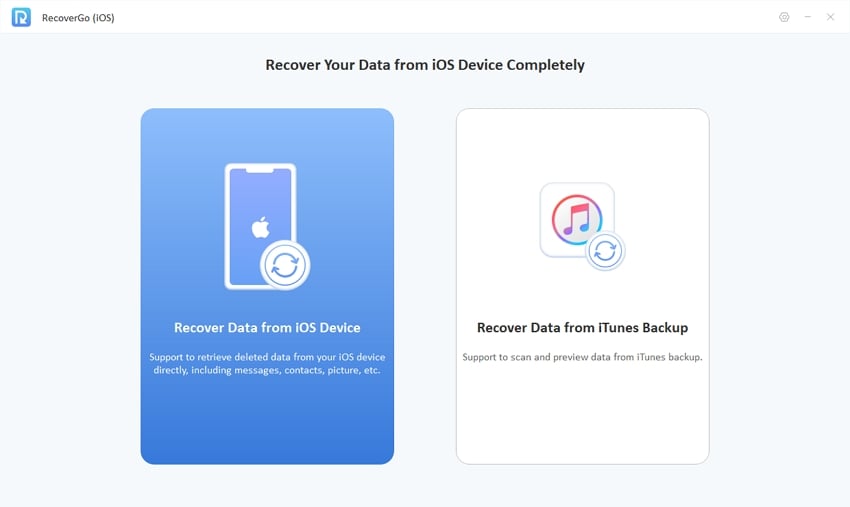
Paso 2 Seleccione el tipo de datos de recuperación
Se le pedirá que elija el tipo de datos que desea escanear y recuperarse de su dispositivo iOS. Seleccione «Historial de llamadas» de la opción y haga clic en «Iniciar escaneo».

Paso 3 Escanee su dispositivo para obtener datos perdidos en él
Recovergo (iOS) comenzará a analizar el dispositivo iOS, que llevará algún tiempo escanear.
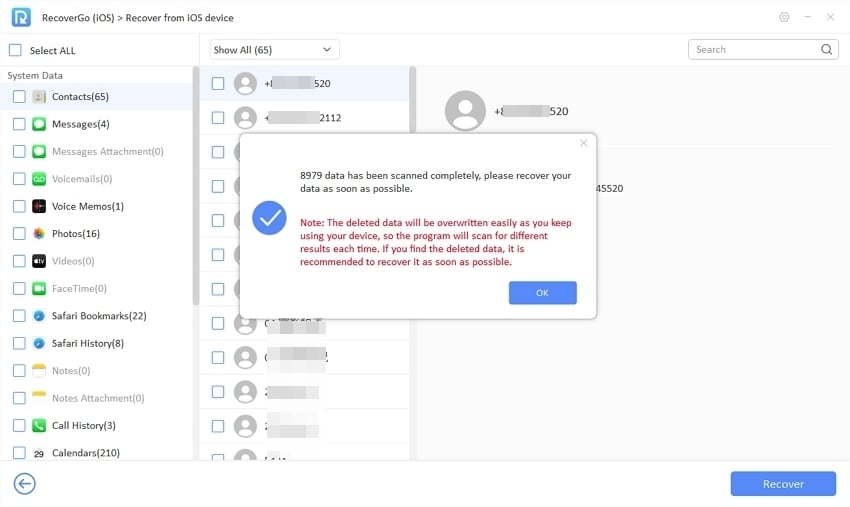
Paso 4 Recuperar los datos escaneados
Una vez que se completa el escaneo, puede ver las entradas del historial de llamadas perdidas en la pantalla. Puede seleccionar las entradas y hacer clic en «Recuperar».
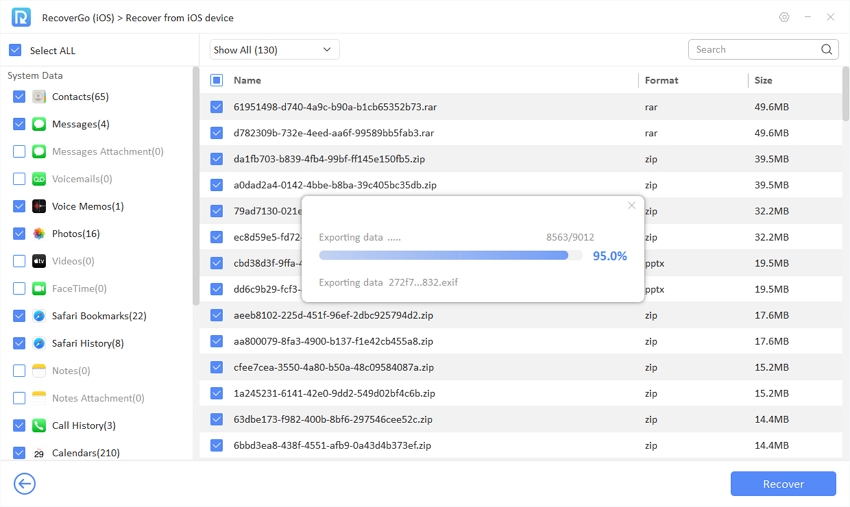
Eso nos lleva al final de este método para recuperar registros de llamadas en iPhone sin copias de seguridad a través de ItoolTab Recovergo (iOS).
Preguntas frecuentes sobre el historial de llamadas eliminadas
Curioso por obtener más información sobre cómo puede recuperar los registros de llamadas en el iPhone, profundicemos en algunas de las preguntas comunes con frecuencia.
1. ¿Cómo puedo ver mi historial de llamadas completas en mi iPhone?
Puede acceder a su historial de llamadas de dos maneras, directamente en su iPhone o usar una cuenta iCloud.
Acceso al historial de llamadas de iPhone directamente:
Paso 1: vaya a la aplicación del teléfono en su iPhone. Mire la barra inferior con favoritos de opciones, recientes, contactos, teclado y correo de voz.
Paso 2: Dirígete a la pestaña reciente. Aquí, puede acceder a todo el historial de llamadas de su iPhone, incluidas llamadas perdidas, llamadas entrantes y registros de llamadas salientes. Puede cavar más seleccionando un registro y accediendo al número, fecha, hora y todos los demás detalles de la llamada en particular.
Acceder al historial de llamadas de iPhone a través de iCloud:
Si ha habilitado la copia de seguridad de iCloud en su iPhone, puede acceder a su historial de llamadas en iCloud iniciando sesión en su cuenta. Inicie sesión en su cuenta iCloud en el navegador y revise todo su historial de llamadas y otra información.
2. ¿Por qué mi antiguo historial de llamadas no se está mostrando?
Los dispositivos de iPhone, por defecto, almacenan 100 registros de llamadas en el historial. Aunque la memoria interna puede almacenar más registros de llamadas, el sistema lo limita a un máximo de 100 registros recientes. Apple está muy preocupado por la privacidad y la seguridad de su ecosistema; Por lo tanto, no se puede realizar un registro de llamadas o archivar historial en un iPhone.
3: ¿Cómo extender el registro del historial de llamadas de iPhone?
La mayoría de nosotros queremos saber si pueden aumentar su capacidad de registros de llamadas de iPhone. Sin embargo, desafortunadamente, Apple no ofrece ninguna característica en iOS para aumentar el límite de grabación del historial de llamadas de iPhone. Por lo tanto, está limitado a 100 registros de llamadas para llamadas perdidas, entrantes y salientes.
Conclusión
En este artículo, hemos discutido cómo recuperar el historial de llamadas eliminadas en iPhone sin copias de seguridad. Teniendo en cuenta la importancia de la recuperación de datos y la protección de datos personales, recomendamos usar Recovergo para iOS, que tiene una de las tasas de recuperación de datos más altas de la industria para iOS. ¡Intenta ahora!
